この記事では、サービスとしてのソフトウェア (SaaS) リソースを検出する方法、SaaS と SaaS クラシックの違い、Azure portal での SaaS リソース管理について説明します。
SaaS リソースを検索する
Azure Marketplace から SaaS オファーを購入すると、Azure portal に SaaS サブスクリプションが作成されます。 詳細については、「 Azure portal で SaaS オファーを購入する」を参照してください。
ポータルで SaaS リソースを見つけます。
- グローバル検索] ウィンドウ (上部) - SaaS サブスクリプションを名前で検索します。
- SaaS - すべての SaaS サブスクリプションが一覧表示されます。 SaaS リストには 2 つのタイプがあります。 詳しくは、次のセクションをご覧ください。
- サブスクリプション - テナントの一部としてアクセスできるすべての Azure サブスクリプションを一覧表示します。 特定のサブスクリプションを検索するには、フィルターまたは検索ウィンドウを使用します。
- すべてのリソース - アクセス権を持つすべてのサブスクリプションで作成されたすべてのリソースが一覧表示されます。 特定のサブスクリプションを検索するには、フィルター (SaaS > 入力) を使用するか、一覧で検索します。
SaaS と SaaS Classic のリソース・リストの違いを理解する
この 2 つのタイプの違いは、SaaS Classic では、リソース グループではなく、テナントの下に作成された SaaS サブスクリプションを検索できることです。
2021 年 2 月より前に Azure portal で SaaS サブスクリプションを購入した場合、それはテナントの下に作成されており、SaaS クラシックの下にあります。 この一覧には、Microsoft AppSource で行われたすべての購入が含まれます。
2021 年 2 月より前に Azure portal で SaaS サブスクリプションを購入し、それをテナントの下からリソース グループに移動する場合 (推奨)、 SaaS クラシック セクションの SaaS サブスクリプションに移動し、 [ リソース グループに移動] を選択します。 保留中の または アクティブな 状態のサブスクリプションのみを移動できます。 移動すると、SaaS サブスクリプションが SaaS ビューに表示され、SaaS クラシックには表示されなくなりました。 SaaS サブスクリプションを AppSource で購入した場合、リソース グループに移動することはできません。
この移行には、次の利点があります。
- Azure サブスクリプションとリソース グループから継承されたポリシーとアクセス許可を使用して SaaS リソースへのアクセスと制御を強化しました (完全な RBAC 制御)
- SaaS のライフサイクルは、転送や削除などのアクションに対する Azure サブスクリプションのライフサイクルに関連付けられています
- グローバル検索を使用して SaaS リソースを見つけやすくする
- Microsoft Cost Management の使用 - SaaS リソースへの支出を監視する
- サブスクリプション レベルのリソースには、アクティビティ ログにリソース イベントがあります
SaaS サービスを管理する
SaaS サブスクリプションを管理するには複数の方法があります
- Azure portal で購入した SaaS サブスクリプションの場合は、そこで管理します。
- AppSource で購入した SaaS サブスクリプションの場合は、Azure portal と Microsoft 365 管理センターで管理します。Microsoft 365 管理センターの使用の詳細については、「 組織の Microsoft 以外のアプリ サブスクリプションを管理する」を参照してください。
- 一部の発行元では、SaaS サブスクリプションをプラットフォームで直接管理できます。 Azure portal の SaaS サブスクリプション ページのリンクを使用して、発行元のサイトにアクセスします。
購入後に実行できるアクションがいくつかあります。 一部のアクションには、所有者または共同作成者のアクセス許可が必要です。
プランの変更
登録しているプランに加えた変更は、すぐに有効になります。 課金は、現在のプランの請求期間に従って日割り計算されます。
請求期間と支払いオプションが同じ別のプランに変更できます。 たとえば、同じ請求期間と支払いオプションの組み合わせを持つ複数の支払いプランを持つ SaaS オファーがある場合、切り替えが可能です。 標準の試用版の月額オファーの後、顧客は事前に選択した請求期間と支払いプランのオプションから始めることができます。
プランを変更するには、所有者、または共同作成者アクセス許可が必要です。
手記
選択した変更がサービス内で実現できない場合、ベンダーは変更の承認を拒否する場合があります。 この場合、変更は失敗します。
変更計画
- サブスクリプションが、読み取り アクセス許可を持つテナント レベルの下にある場合、プランを変更することはできません。 この場合は、サブスクリプションの 所有者 ロールを持つユーザーにアクセス許可を要求します。
- Azure サブスクリプションに関連付けられた支払い方法 (PI) がない場合、無料プランを有料プランに変更することはできません。 ただし、別の Azure サブスクリプションを選択し、有料プランを選択するか、選択した Azure サブスクリプションに PI を追加することができます。
- 選択したプランに最小ユーザー数と最大ユーザー数の制限があり、現在のユーザー数が含まれていない場合は、購入した元のプランと同じユーザー数の別のプランを選択するか、パブリッシャーにお問い合わせください。
- 発行元が要求を満たすことができない場合は、直接連絡してください。
料金の計算方法の詳細については、「請求と請求を参照してください。
サンプル シナリオを確認する
Plan Xの 3 年間のサブスクリプションにサインアップし、各年の初めに支払いを行いました。 サブスクリプションは 2023 年 1 月 1 日に開始され、コストは年間 1,200 ドルでした。
2 年目の半ば (具体的には、2024 年 7 月 1 日、つまり 1 年が経過した 184 日) に、プランを年間 2,400 ドルの プラン Y に変更することを決定します。
年の途中で切り替えるので、元のプラン (プラン X) の未使用日について日割り払い払いを受け取ります。 その後、新しいプラン (プラン Y) に対して日割り計算された金額が請求され、2 年目の残りの期間がカバーされます。
この例では、タイムラインは次のようになります。
- サブスクリプションの開始 = 2023 年 1 月 1 日
- 年末 1 = 2023 年 12 月 31 日
- 計画 の変更 = 2024 年 7 月 1 日
- 年末 2 = 2024 年 12 月 31 日
- 3 年目の終わり = 2025 年 12 月 31 日
このシナリオでは、支払いと払い戻しの詳細は次のとおりです。
| アクション | 年 | 期間 | 支払い | 払い戻し |
|---|---|---|---|---|
| プランXに加入する | 1 | 2023 年 1 月 1 日から 2023 年 12 月 31 日 | 年初に 1,200 ドル | - |
| プラン X を続行する | 2 | 2024 年 1 月 1 日から 2024 年 6 月 30 日 | 年初に 1,200 ドル | - |
| プラン Y に切り替える | 2 | 2024 年 7 月 1 日から 2024 年 12 月 31 日 | 切り替え時に 2,400 ドル 1,209.86 ドルの返金後の純支払い |
$1,200 * (184/365 日) = $605.48 (未使用日の払い戻し) |
| プラン Y を 続行する | 3 | 2025 年 1 月 1 日から 2025 年 12 月 31 日 | 年初に 2,400 ドル | - |
この例では、次のようなポイントがあります。
-
$1,200は、プラン Xの年間支払額を表します。 -
$2,400は、プラン Yの年間支払額を表します。 -
プラン X の未使用の日数の払い戻しは、
$1,200未使用日の割合 (365 日のうち184 days) を乗算して計算されます。これは $605.48 です。 - 2 年目の残り期間をカバーするための新しいプラン (プラン Y) のコストは、365 日のうち残りの日数 (
$2,400) の割合に184 daysを掛けたものとして計算され、$1,209.86になります。
ユーザーの数を変更する
ユーザーベースのプランでは、購入プロセス中に定義したユーザーの数を追加または減らすことができます。 登録しているユーザー数の変更はすぐに有効になり、請求は現在のプランの請求期間に従って日割り計算されます。 ユーザーの変更は、パブリッシャーによって定義されている最小および最大の範囲内でのみ可能です。 場合によっては、ユーザーを変更する前にプランを変更する必要があり、その逆も同様です。
サブスクリプションが読み取りアクセス許可を持つテナント レベルの下にある場合、ユーザーの数を変更することはできません。 代わりに、サブスクリプションの所有者ロールを持つユーザーに共同作成者のアクセス許可を要求します。
発行元が要求を満たすことができない場合は、直接連絡してください。
プライベート オファーまたはプライベート プランを通じて購入したプランの場合、それぞれ [プライベート オファー管理] または [プライベート プラン] で価格を表示できます。
料金の計算方法の詳細については、「請求と請求を参照してください。
手記
ベンダーは、サービス内で実現できない場合、変更の承認を拒否する可能性があります。 この場合、変更は失敗します。
定期的な請求を編集する
定期請求を使用すると、SaaS サブスクリプションの更新を管理できます。 継続請求がオフになっている場合、SaaS サブスクリプションとサービスは更新日に終了します。 更新オプションは、サブスクリプションがアクティブな間にのみ変更できます。 終了した SaaS サブスクリプションまたは取り消された SaaS サブスクリプションを再アクティブ化することはできません。新しい SaaS サブスクリプションを作成する必要があります。
手記
プライベート オファーを使用して購入した SaaS 製品については、プライベート オファー ベンダーに問い合わせて、最適な定期的な請求設定を確認してください。 SaaS 定期請求ガイダンスについては、プライベートオファーをご参照ください。
SaaS サブスクリプションの定期請求を無効にするには、次の手順に従います。
Azure ポータルに移動します。
ページの上部にあるグローバル検索ボックスに「SaaS」と入力し、[Services] で [SaaSを選択します。
Azure portal の SaaS ページには、すべての SaaS サブスクリプションが表示されます。
[名前でフィルター処理] ボックスにサブスクリプション名を入力し、[名前] 列でサブスクリプションを選択します。
オファーの [製品とプランの詳細] ページが表示され、継続請求が選択されています。ここでサブスクリプションが更新される日付を確認できます。
アドバイス
定期請求用に構成されたサブスクリプションには、サブスクリプションが更新される日付が表示されます。 それ以外の場合は、サブスクリプションの有効期限が切れる日付が表示されます。
[継続請求] の下で、[継続請求の編集] リンクを選択します。
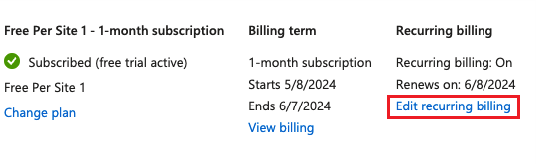
継続請求を無効にするには、表示されるサイド パネルで [オフ] ボタンを選び、[更新] を選びます。 これで、継続請求が無効になっていることと、サブスクリプションの有効期限を確認できます。
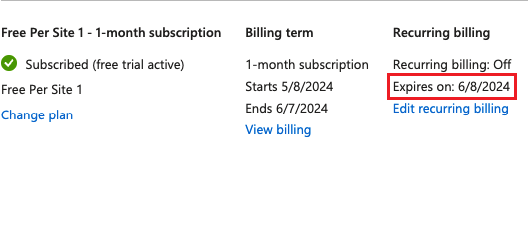
請求を表示する
このサブスクリプションを使用して購入した Azure サブスクリプションと Azure Marketplace 製品の請求書を表示します。 ポータルで購入した SaaS の場合は、課金 セクションの SaaS サブスクリプション ページの課金ページを参照してください。このページでは、Cost Managementにリダイレクトされます。
Cost Management を使用すると、請求書の内訳の把握、課金アカウントとサブスクリプションの管理、Azure の支出の監視/制御、リソースの使用の最適化を行うことができます。 コストの分析、予算の作成と管理などを行うことができます。 たとえば、カスタム メーターの使用状況を追跡できます (2021 年 2 月以降に作成された SaaS サブスクリプション、またはリソース グループに移動された SaaS サブスクリプションの場合)。 コスト管理の詳細については、「Cost Management + Billing」を参照してください。
Microsoft AppSource を通じて購入した場合は、Microsoft 管理センターの [請求書] & 支払いで請求書を表示できます。
サブスクリプションを取り消す
キャンセルすると、この SaaS サブスクリプションの一部として購入したソフトウェアへのアクセスが削除されます。 払い戻しは、払い戻しポリシーに従って処理されます。 詳細については、「Microsoft AppSource と Azure Marketplace の払い戻しポリシー」を参照してください。
サブスクリプションが、読み取り アクセス許可を持つテナント レベルの下にある場合、サブスクリプションを取り消すことはできません。 代わりに、所有者アクセス許可を持つユーザーに問い合わせてください。
購入から 72 時間以内に SaaS サブスクリプションをキャンセルした場合は、全額払い戻しの対象となります。 記載されている期間を過ぎて解約された定期購入については、払い戻しはできません。 SaaS アカウントの構成後の使用量に基づく請求も、払い戻しの対象外です。
また、将来の支払いが保留中の SaaS サブスクリプションは、標準の 72 時間のキャンセル期間が経過した後はキャンセルの対象外です。 現在の請求期間が終了し、保留中のすべての支払いが完了するまで、このようなサブスクリプションの取り消しは不可能です。 標準の 72 時間を超える長期 SaaS サブスクリプションのキャンセルをリクエストするには、 Marketplace サポートにお問い合わせください。
サブスクリプションを削除する
このアクションはキャンセルに似ていますが、SaaS サブスクリプションの一覧から SaaS リソースを削除する必要があります。 サブスクリプションを削除すると、Azure portal からアクセスできなくなります。
サブスクリプションが、読み取り アクセス許可を持つテナント レベルの下にある場合、サブスクリプションを削除することはできません。 代わりに、所有者アクセス許可を持つユーザーに問い合わせてください。
Azure サブスクリプションまたはリソース グループを変更する
オファーに関連付けられている Azure サブスクリプションまたはリソース グループを変更するには、次の手順を使用します。
- SaaS セクションに移動します。
- 変更するサブスクリプションを選択します。
- [請求] で、[請求されるサブスクリプションを変更する] を選択します。
- 目的のサブスクリプションまたはリソース グループを選択するか、SaaS リソースの移動先となる新しいリソース グループを作成します。
- 下部にある [変更] を選択して、プロセスを完了してください。
変更が機能しない場合があります。
- SaaS サブスクリプションがサブスクライブ状態でない場合は、SaaS セクションまたは SaaS サブスクリプション ページでサブスクリプションの状態を確認します。
- SaaS サブスクリプションがテナント レベルのリソースの場合:
- ターゲットの Azure サブスクリプションに対象の 所有者/共同作成者 のアクセス許可を持っている必要があります。
- SaaS サブスクリプションがサブスクリプション レベルのリソースの場合:
- 対象の Azure サブスクリプションに対する、読み取りまたは所有者/共同作成者のアクセス許可が必要です。
- ターゲット リソース グループ 所有者/共同作成者 アクセス許可が必要です。
- 同じ名前の SaaS サブスクリプションがターゲット リソース グループに既に存在する場合は、別のターゲット リソース グループを選択します。
- 対象の Azure サブスクリプションとリソース サブスクリプションは、購入時に実行されるすべてのチェックを受けます。 購入確認の詳細については、「Azure portalで SaaS オファーを購入する
」の「 SaaS サブスクリプションと構成 」セクションを参照してください。
![[名前でフィルター] ボックスとサブスクリプションの一覧のスクリーンショット。](media/saas-subscription-lifecycle-management/filter-by-name.png)
